Pengguna internet dapat menyediakan jutaan situs dengan berbagai informasi bermanfaat. Anda dapat mengatur halaman yang paling bermanfaat atau paling sering digunakan sebagai halaman utama. Saat Anda memulai Chrome, Anda akan secara otomatis diarahkan ke sumber yang ditentukan. Ini bisa menjadi mesin pencari favorit Anda, situs berita, jejaring sosial atau halaman informasi yang berguna. Artikel ini menyajikan panduan rincibagaimana Anda dapat mengubah dan menyesuaikan halaman awal (beranda) di Google chrome.
Beranda di Chrome
Peramban Google Chrome mendukung kemampuan untuk membuat beberapa situs rumah sekaligus. Dalam hal ini, semuanya akan terbuka di tab terpisah. Untuk mengubah daftar, menghapus elemen-elemennya atau menginstal yang baru, Anda perlu membuka halaman pengaturan browser.
Anda selalu dapat mengubah daftar, menghapus objek yang tidak perlu dari itu dan menambahkan yang relevan.
Beberapa situs mendukung layanan khusus yang membuatnya mudah untuk memulai. Misalnya, Anda dapat mengunjungi portal Yandex (https://www.yandex.ru/). Di bagian atas jendela adalah tombol "Make Yandex start page". Dengan mengaktifkannya, Anda akan menambahkan sumber daya ke daftar tanpa masuk pengaturan google. Dimungkinkan untuk menghapus atau mengubah situs ini dengan cara standar.
Halaman rumah
Sumber utama atau asal memungkinkan Anda untuk dengan cepat mencapai halaman tertentu. Untuk mengaktifkan layanan ini, Anda perlu mengonfigurasi tampilan browser. Buka "Pengaturan" dan dalam kategori " Penampilan"Centang kotak di sebelah" Tampilkan tombol Beranda. Jika Anda perlu menghapus tombol, cukup nonaktifkan opsi.
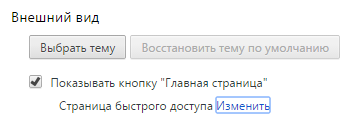
Sekarang klik pada "Ubah" dan tentukan alamat halaman yang diinginkan, misalnya, mesin pencari Yandex. Anda dapat memanggilnya kapan saja menggunakan ikon dalam bentuk "rumah" dari tepi kiri bilah pencarian.
Apa itu halaman sambutan? Mari kita cari tahu apa itu halaman awal Google Chrome dan mengapa. Saat Anda memulai Google Chrome, jendela yang ditunjukkan pada Gambar 1 terbuka terlebih dahulu. Ini adalah halaman pembuka. Ini juga disebut halaman awal atau halaman. akses cepatwalaupun pada kenyataannya ini adalah konsep yang sedikit berbeda.
Tanpa menerapkan pengaturan, halaman seperti itu terlihat tanpa tujuan dan kosong. Jadi, jika Anda belum mengubah apa pun di pengaturan halaman mulai, kemudian setelah meluncurkan browser Anda akan melihat jendela dengan tipe yang kira-kira sama seperti pada Gambar 1.
Gambar 1 - Halaman Mulai Google Chrome
Di bagian atas halaman adalah bilah bookmark, yang digunakan untuk menyimpan dan dengan cepat mengakses situs yang Anda simpan secara pribadi. Di sebelah kiri bilah bookmark adalah tombol "Aplikasi", dengan mengklik yang sudah bisa Anda lihat aplikasi yang diinstal atau unduh yang baru dari Google Chrome Store. Anda mungkin segera memperhatikan kotak yang ditempatkan di halaman. Mereka disebut tab, mereka melayani untuk dengan cepat pergi ke halaman web yang paling banyak dikunjungi. Itu sebabnya halaman ini disebut sebagai "Halaman Cepat akses google Chrome. "
Bagaimana cara menyesuaikan halaman sambutan?
Semua perubahan pada halaman pintasan Google Chrome terjadi melalui menu pengaturan di jendela "Konfigurasi dan Kelola Google Chrome". Anda dapat membuka panel ini dengan mengikuti langkah-langkah ini - buka browser, klik ikon di sudut atas di sisi kanan dan pilih item "Pengaturan" di menu yang muncul (Gambar 2).
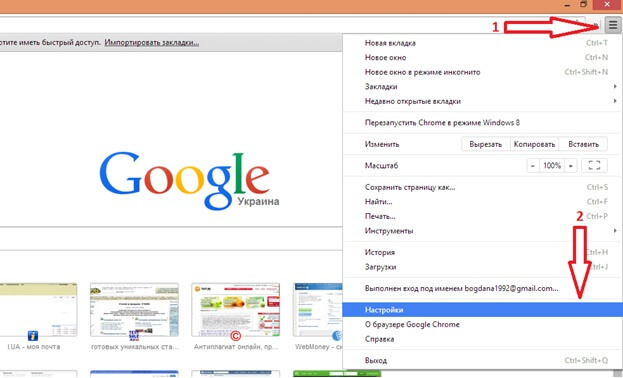
Gambar 2 - Menyesuaikan halaman selamat datang
Di jendela yang muncul, buka tab "Pengaturan". Anda akan melihat bagian "Grup awal", di mana halaman awal sebenarnya dikonfigurasi (Gambar 3).
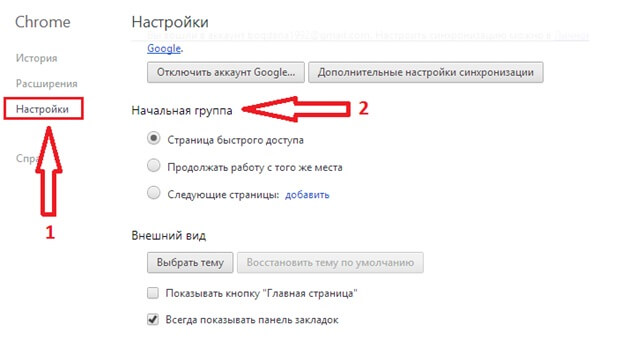
Gambar 3 - Menyesuaikan halaman selamat datang
Bagian "Kelompok Awal" berisi tiga pilihan berbeda:
- Halaman akses cepat - Setelah memulai browser, halaman awal dengan penanda dan situs yang paling banyak dikunjungi akan terbuka.
- Terus bekerja dari tempat yang sama - Saat memulai, halaman yang Anda lihat dan biarkan terbuka sebelum menutup Google Chrome saat terakhir Anda menggunakannya akan terbuka.
- Halaman berikutnya - Ketika Anda memilih item ini, Anda secara manual menambahkan halaman yang akan ditampilkan ketika browser dimulai.
Ekstensi untuk Rumah halaman google Chrome
Bagi banyak pengguna, fakta bahwa di browser google Chrome tidak dapat memilih situs untuk tab di halaman awal itu sendiri. Tapi itu jauh lebih nyaman ketika Anda dapat memilih halaman web Anda sendiri untuk akses cepat. Masalah ini dapat diselesaikan dengan menginstal spesifik ekstensi google Chrome Dapat dipahami bahwa Anda dapat mengunduh dan menginstal add-on khusus untuk browser. Mereka memberikan kesempatan untuk mengubah halaman pembuka seperti yang Anda inginkan. Berikut ini adalah deskripsi dari salah satu ekstensi ini.
Tambahan Panggilan Cepat FVD
Halaman pembuka browser Google Chrome dapat disesuaikan dengan selera Anda menggunakan ekstensi FVD. Untuk mengunduhnya, Anda harus pergi ke toko Google Chrome dan memasukkan nama add-on di bidang pencarian (Gambar 4, Gambar 5). Setelah instalasi, ikon FVD akan ditampilkan di sudut kanan atas.
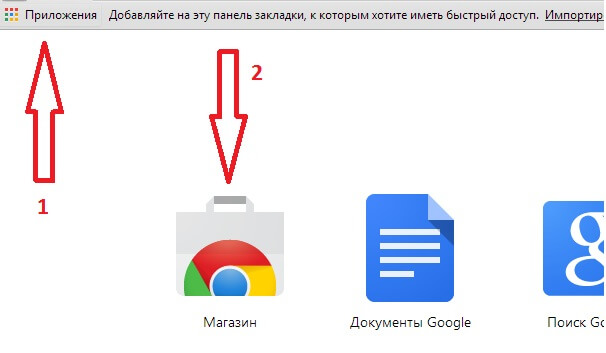
Gambar 4 - Toko Google Chrome
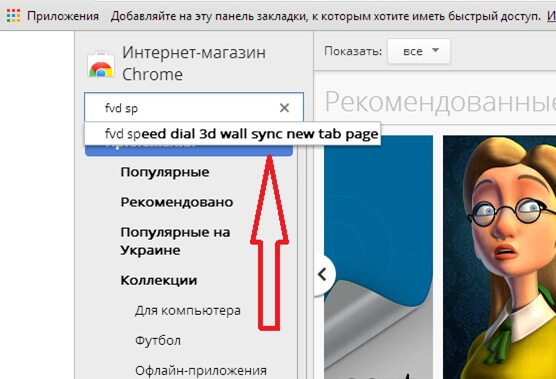
Gambar 5 - Google Chrome Store
Setelah menginstal add-on, halaman akses cepat akan terlihat seperti yang ditunjukkan pada Gambar 6. Anda juga dapat menghapus, membuat, mengelompokkan tab Anda dan membaginya ke dalam kategori. Sekarang masalahnya hanya dibatasi oleh imajinasi Anda.
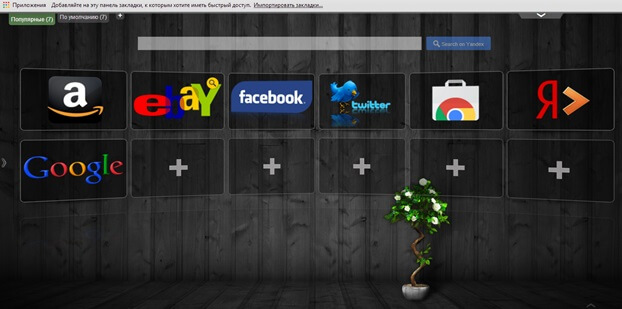
Gambar 6 - Panggilan Cepat FVD
Kesimpulan
Kustomisasi halaman awal Anda di Google Chrome - Ini adalah bisnis yang tidak memerlukan banyak waktu dan yang bahkan dapat ditangani oleh pengguna yang tidak berpengalaman. Anda dapat membuat pekerjaan Anda di Internet lebih mudah dan lebih nyaman berkat pengaturan standar browser dan menggunakan ekstensi khusus.
Halaman beranda browser (juga disebut halaman awal) adalah halaman pertama yang dengannya kami memulai perjalanan kami melalui Internet. Misalkan Anda mengunduh dan memasang peramban baru untuk Anda. Dalam hal ini, omong-omong, artikel Apa itu browser akan membantu Anda. Jadi, browser web dimulai, dan setelah halaman selamat datang dengan senang hati akan menunjukkan kepada Anda jendela kerja pertama - ini adalah halaman muka default.
Setiap kali Anda membuka browser, Anda akan dibawa ke halaman mulai, dan itu tergantung pada Anda apa yang akan terjadi.
Anda dapat memilih halaman mana saja dan menugaskannya pulang. Anda dapat menjadikan halaman awal sebagai halaman utama situs favorit Anda, halaman login Anda kotak surat atau halaman mesin pencari (Google atau Yandex), halaman di jejaring sosial, dll.
Pertimbangkan bagaimana Anda bisa berubah halaman rumah pada contoh yang paling banyak browser populer: Mozilla firefoxGoogle Chrome Penjelajah internet dan Safari.
Ngomong-ngomong, sedikit mengganggu dari topik, saya ingin mengatakan langsung bahwa selama instalasi Anda dapat memilih google.com dan google.ru. Yah, tentu saja, itu penting jika Anda ingin menggunakan terutama mesin pencari ini. Antarmuka google.com hanya ditujukan untuk pengguna berbahasa Inggris, oleh karena itu, bahkan jika Anda mengetik alamat dalam formulir di atas, layanan ini akan mengarahkan Anda ke google.ru, karena lebih nyaman bagi mereka yang menggunakan bahasa Rusia. Bagaimanapun, Anda akan dibawa ke halaman yang sama.
Menginstal beranda di Mozilla Firefox.
Kami membuka browser. Di sudut kiri atas jendela program adalah tab Mozilla Firefox, mengarahkan kita ke pengaturan browser. Klik pada tab ini.
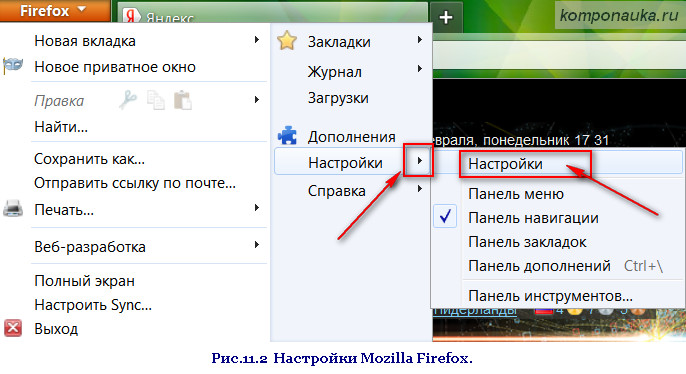
Semua pengaturan yang kita butuhkan saat ini ada di bagian Utama .
Diperlukan bahwa pada saat permulaan browser menampilkan halaman Beranda, untuk ini kita klik panah dan pilih di menu drop-down Tampilkan beranda.

Sejalan Beranda
masukkan nama situs yang dipilih - dalam kasus kami google.com![]()

Peramban segera menawarkan untuk mengonfigurasi proses mengunduh file ke komputer kami. Pilihan dua opsi untuk "pengembangan acara":
- segera sebelum memulai unduhan, sistem akan bertanya kepada Anda tentang folder mana yang akan diunggah file.
Jika Anda puas dengan opsi ini, Anda perlu memeriksa Selalu meminta untuk menyimpan file.
- anda segera memilih folder tempat Anda akan mengunduh file yang dipilih.
Untuk melakukan ini, tandai item tersebut Path untuk menyimpan file . Dan di klik kanan tombol Ulasan dan pilih folder yang diinginkan.
Semua itu masih harus dikonfirmasi.
Sekarang, di mana pun Anda berada (tentu saja, bekerja di browser Anda), dengan mengklik ikon rumah di bagian kanan atas jendela browser, Anda akan menemukan diri Anda pada halaman yang Anda tentukan sebagai yang start (home). Pintasan keyboard juga berfungsi. Alt + Beranda.
Bagi mereka yang menyukai peramban dari Google, pertimbangkan cara mengubah beranda.
- di sudut kanan atas kita menemukan ikon dalam bentuk beberapa garis paralel, klik dan pergi ke Pengaturan Perhatikan garisnya Eksternal Lihat .
- beri tanda centang di depan garis Tampilkan tombol " Halaman rumah» . Faktanya adalah browser ini tidak menampilkan ikon "rumah", mis. beranda di tempat yang menonjol. Kehadirannya harus diperhatikan. Jadi, kami perhatikan.
- tekan Ubah pilih tombolnya Halaman selanjutnya dan masukkan alamat halaman yang kita butuhkan untuk melihat halaman awal.
Yah, itu saja. Halaman dikonfigurasi, ikon halaman rumah muncul di sebelah kiri bilah pencarian. Gunakan ikon atau tombol Alt + Beranda.
Mulai halaman di Internet Explorer.
Di sudut kanan atas kita menemukan ikon pengaturan. Kami klik.
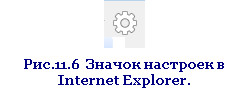
Di menu yang terbuka, pilih garis Properti Browser
- buka tab Jenderal .
- masukkan alamat google.comke jalur yang sesuai.
- beri tanda centang Mulai dari beranda.
- kami mengkonfirmasi - Untuk melamar.
Ikon beranda ditetapkan secara default di sudut kanan atas di sebelah bilah alamat. Anda dapat mengkliknya atau mengklik kombinasi keyboard Alt + Beranda .
Browser Safari. Halaman rumah.
Ikon pengaturan di sebelah kanan bilah alamat mirip dengan yang ada di Internet Explorer. Klik pada Pengaturan .
- kita perlu tab Utama ;
- instal Buka di jendela baru: Beranda ;
- masukkan alamat: google.com
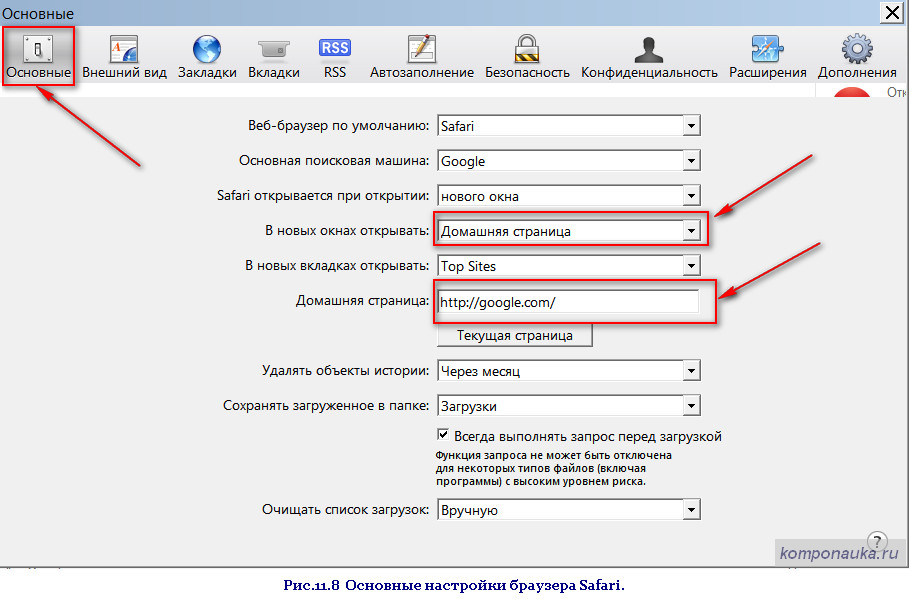
Tidak perlu mengkonfirmasi apa pun di Safari. Tutup jendela pengaturan. Halaman awal berubah.
Dan itu saja untuk hari ini.
Kami telah memeriksa secara terperinci cara mengubah halaman beranda di berbagai browser.
Menunggu komentar Anda!
Saat Anda meluncurkan browser Google Chrome, itu menampilkan halaman awal (awal), yang biasanya menampilkan bidang mesin pencari Google dan daftar halaman yang paling banyak dikunjungi. Halaman serupa ditampilkan saat Anda meluncurkan halaman utama browser.
Tetapi dalam beberapa kasus program yang diinstal atau paparan virus dapat menyebabkan perubahan di beranda dan beranda di chrome.
Jika kamu mau kembali ke beranda atau beranda kondisi awal , atau sesuaikan saja untuk Anda sendiri, gunakan instruksi di bawah ini.
Setel beranda di Google Chrome
1. Buka browser dan klik " Pengaturan dan manajemenGoogleChrome», Yang terletak di bagian kanan atas jendela, di sebelah kanan baris entri alamat.
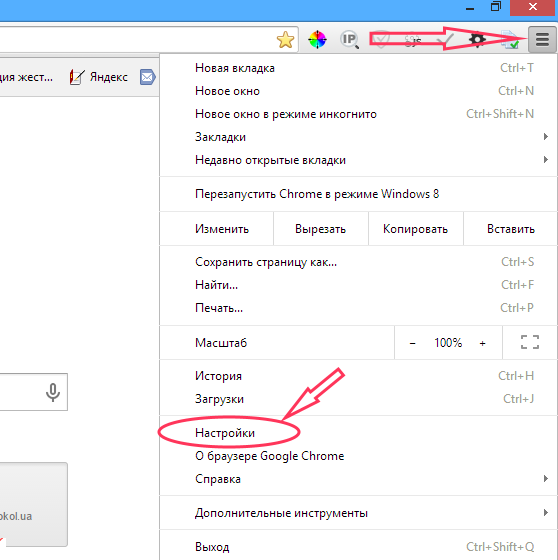
2. Di menu yang muncul, pilih Pengaturan.
Tab dengan pengaturan Chrome akan terbuka. Selain itu, jika halaman kosong dibuka, maka pengaturan akan ditampilkan di sana, dan jika ada situs dibuka, maka pengaturan akan dimuat pada tab baru.
3. Di bagian " Penampilan»Centang kotak di sebelah Tampilkan Tombol Beranda. Akibatnya, sebuah tombol dalam bentuk rumah akan muncul di bagian atas panel, dengan menggunakan yang di masa depan Anda akan dibawa ke halaman utama Google Chrome.
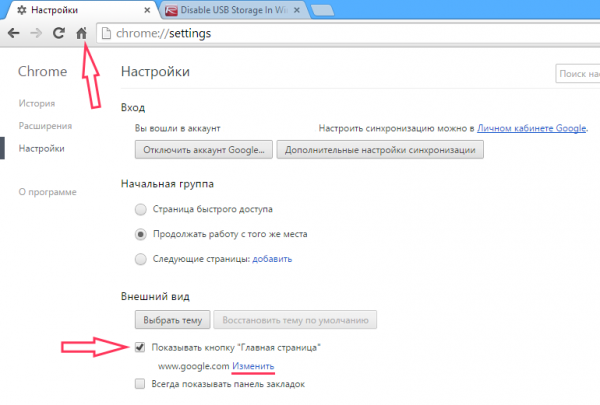
4. Klik tautan “ Edit”, Yang muncul setelah penerapan paragraf sebelumnya. Sebuah jendela akan muncul di mana Anda harus memilih "Halaman Berikutnya" dan masukkan alamat situs yang diinginkan. Secara default, situs ditetapkan sebagai laman beranda google. com. Dalam contoh ini, beranda telah diubah menjadi yandex. ru.
![]()
Sekarang, ketika Anda mengklik tombol "Beranda", situs yang ditunjukkan di atas akan terbuka.
Ubah halaman beranda (mulai) di Google Chrome
1. Seperti pada contoh pertama, Anda perlu membuka pengaturan dengan mengklik " Pengaturan dan manajemenGoogleChrome»Dan pemilihan item Pengaturan.
2. Ada tiga opsi untuk memasang beranda Chrome:
- Secara default, halaman akses cepat diluncurkan.
- Pekerjaan berlanjut dari tempat yang sama. Yaitu saat startup, tab yang sama yang dibuka saat browser dimatikan dimuat.
- Setel setiap halaman yang akan terbuka saat Anda memulai Google Chrome.
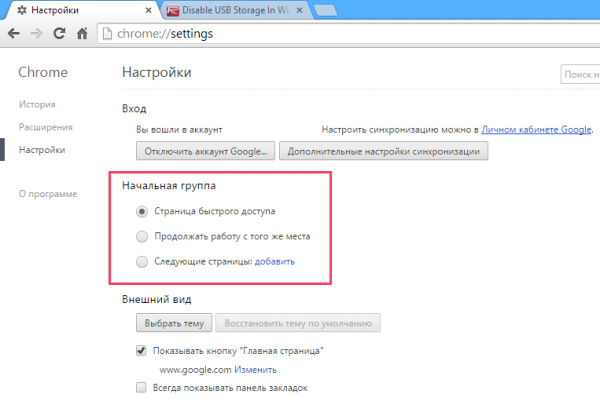
Dalam contoh ini, kami akan mengubah halaman mulai Chrome menggunakan metode ke-3.
3. Klik pada tautan “ tambah”Seberang item“ Halaman Berikutnya ”. Akibatnya, jendela Halaman Awal harus ditampilkan. Di jendela ini, Anda dapat memasukkan satu atau lebih situs yang akan terbuka pada tab terpisah saat browser dimulai.




